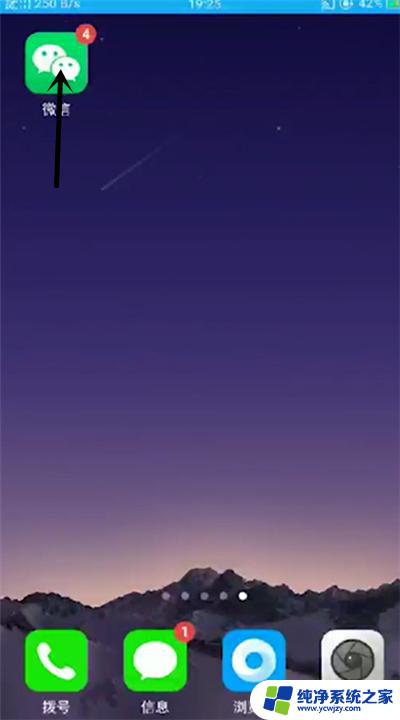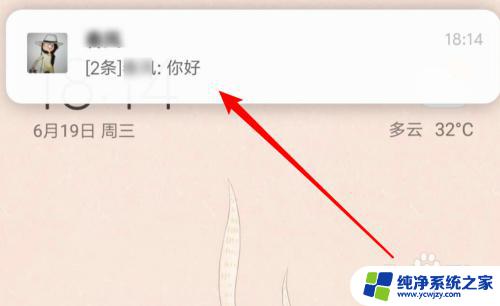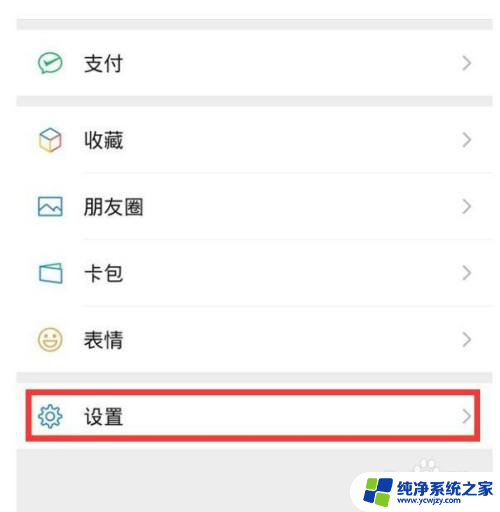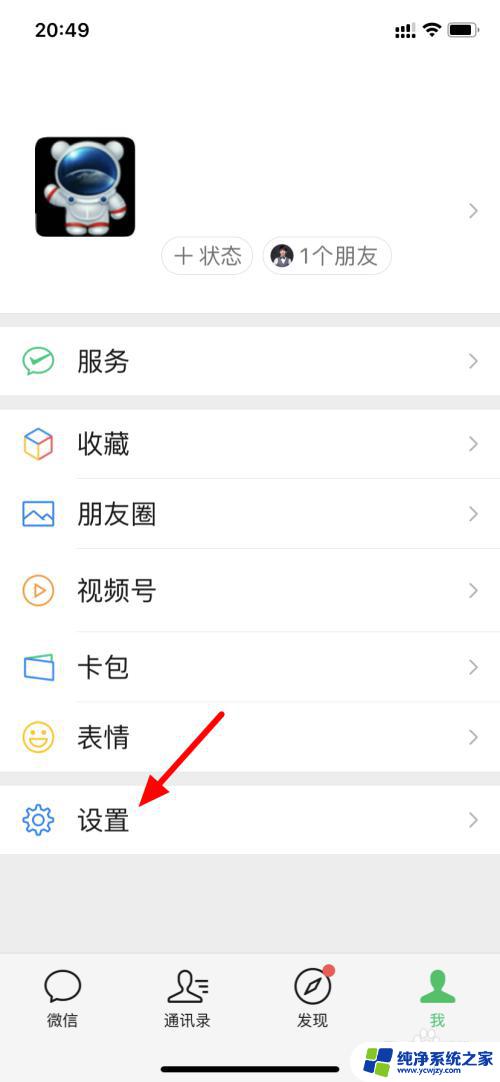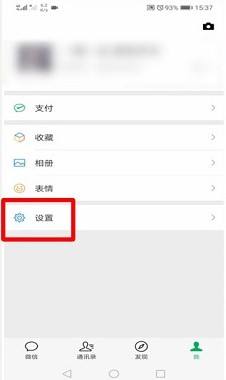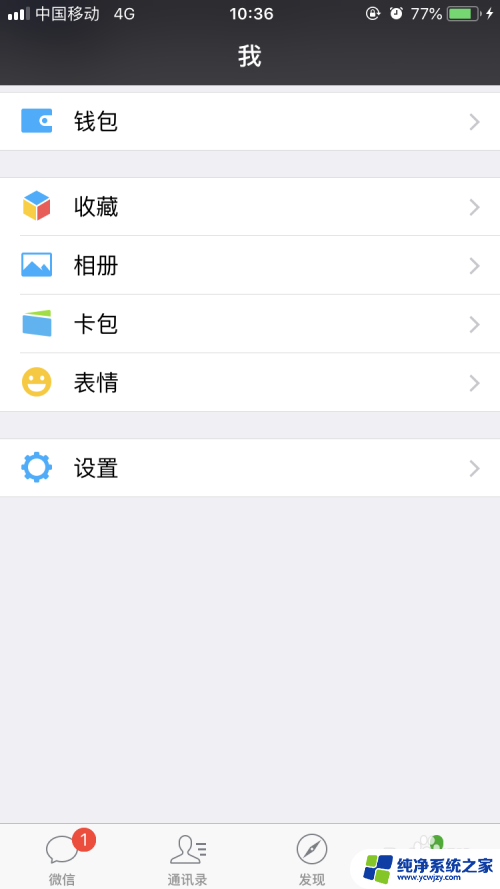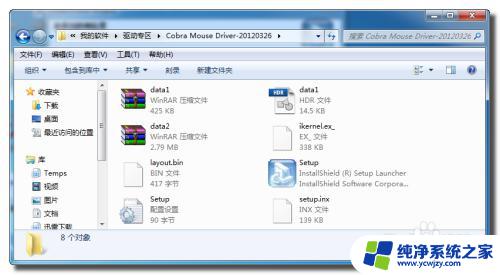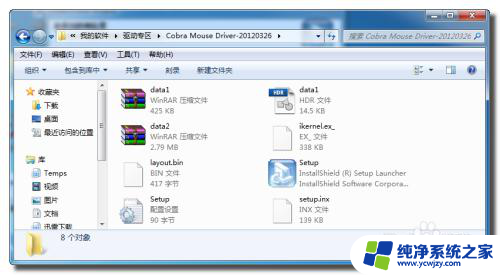鼠标放上去显示内容怎么设置 怎么让鼠标指向文件夹和桌面项时显示自定义的提示信息
更新时间:2024-03-22 10:47:42作者:xiaoliu
如何设置鼠标悬停显示内容以及如何让鼠标指向文件夹和桌面项时显示自定义的提示信息?这是许多电脑用户常常遇到的问题,鼠标悬停显示内容是一种方便的功能,可以让我们更快速地了解所指向的对象。而自定义提示信息则可以帮助我们更好地组织和管理桌面上的文件夹和项。在这篇文章中我们将探讨如何通过简单的设置来实现这些功能,让我们的电脑使用体验更加便捷和高效。
操作方法:
1.步骤一,桌面双击“此电脑”图标,进入我的电脑页面,点击工具栏上的“...”选项。
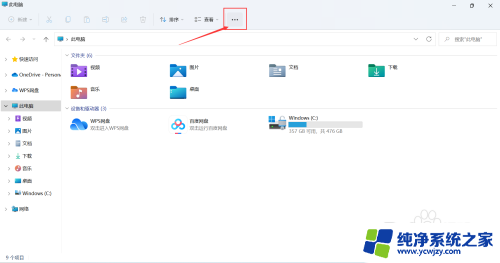
2.步骤二,在弹出的下拉选项中,点击“选项”进入文件夹选项窗口。
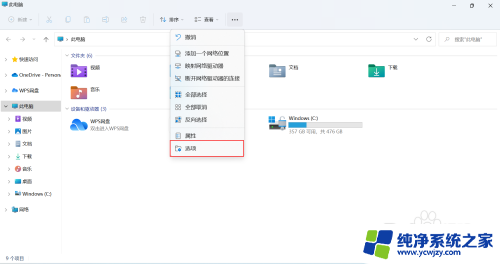
3.步骤三,在文件夹选项窗口中。选择“查看”选项卡,在“高级设置”模块下的“文件和文件夹”中勾选“鼠标指向文件夹和桌面项时显示提示信息”前面的复选框,点击“确认”按钮就可以设置文件和文件夹鼠标指向文件夹和桌面项时显示提示信息了。
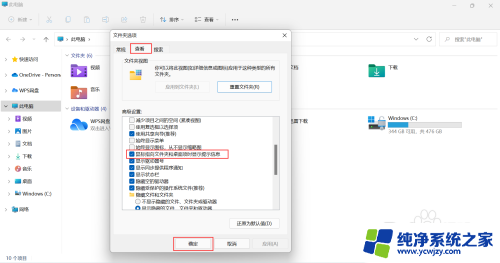
以上是设置鼠标悬停显示内容的全部步骤,如有需要的用户可以按照以上步骤进行操作,希望对大家有所帮助。